Por que o Spotify é tão lento?
Esse problema é comum quando muitos programas são executados em segundo plano ou quando seu dispositivo é muito antigo para funcionar bem. Uma versão desatualizada do Spotify e cache acumulado também são fatores. Além disso, se o Spotify atrasar na reprodução e no download, mas outros interagirem normalmente, a causa pode estar relacionada à conexão de rede.
No entanto, não precisa se preocupar. Embora existam muitos motivos potenciais, todos eles são rastreáveis e solucionáveis. Para sua conveniência, esta postagem compilou 10 correções para você lidar com a lentidão do aplicativo Spotify no PC, Mac, Android e iPhone. Basta rolar para baixo e explorar todos eles!
Soluções gerais para Spotify tão lento em todos os dispositivos
Quando o Spotify está atrasado, pode ser devido a pequenos problemas. Portanto, é recomendável tentar primeiro soluções gerais, como reinicialização do dispositivo e verificação da rede, para evitar complicar o problema. Aqui estão as instruções específicas.
Correção 1. Reinicie seu computador ou telefone
Reboot é uma solução universal que funciona para PC, Mac, Android e iPhone quando o aplicativo Spotify é muito lento. Esta ação limpa arquivos temporários, libera recursos do sistema e fecha processos em segundo plano que podem causar problemas para fornecer um ambiente melhor para a execução do Spotify. No entanto, as etapas para reiniciar um dispositivo variam entre diferentes computadores e telefones.
Para computadores Windows e Mac, você precisa navegar respectivamente até o menu “Iniciar” e o logotipo “Apple”. No Android, isso pode ser feito mantendo pressionado o botão liga / desliga, mas modelos diferentes têm requisitos diferentes para os botões superior e lateral do iPhone. Certifique-se de seguir o procedimento correto para evitar mais problemas para o seu dispositivo.
Correção 2. Mude o WiFi para uma rede celular
A configuração incorreta ou inadequada da rede sem fio pode afetar gravemente o desempenho do Spotify, especialmente para reprodução e downloads. Portanto, quando o seu Spotify está tão lento principalmente nos dois aspectos, você precisa considerar se o WiFi que você está usando está disponível. É útil tentar mudar o WiFi para uma rede celular e reiniciar o aplicativo de música. Se for um computador, use seu telefone para ativar um ponto de acesso móvel. Geralmente, as redes celulares tendem a ser mais rápidas e não encontrarão o problema de “por que o Spotify é tão lento”.
Nota:
Usar WiFi com VPN também pode ser um dos motivos. Sugira desligar o proxy de rede ou mudar para um nó que esteja comprovadamente funcionando.
Correção 3. Reduza a qualidade do streaming no Spotify
Mesmo que suas redes WiFi e celular estejam funcionando, a baixa velocidade ainda pode tornar o Spotify lento. Neste caso, a melhor solução é diminuir a qualidade do áudio. Embora isso possa comprometer sua audição, é uma maneira eficaz de resolver o atraso do Spotify. Aqui estão as diferentes etapas para ajustar as configurações no celular e no computador.
No telefone e tablet
- Deslize para a esquerda ou toque no seu perfil e escolha “Configurações e privacidade”;
- Em “Qualidade de Áudio”, selecione a qualidade que sua rede pode suportar;
- Ative "Qualidade de ajuste automático" para um desempenho mais estável.

No Windows e Mac
- Clique no nome da sua conta na parte superior e selecione “Configurações”;
- Localize “Qualidade de áudio” e escolha entre “Baixa”, “Normal”, “Alta” e “Muito alta”.

Correção 4. Reinstalação limpa do aplicativo Spotify
Se os métodos simples e gerais acima não funcionarem, você pode recorrer a uma solução completa desinstalando e reinstalando o Spotify. Isso envolve mais do que o botão de desinstalação do seu computador ou telefone. Você também precisa ir ao local de armazenamento das pastas relacionadas ao Spotify e excluí-las.
O processo é diferente e complexo no PC, Mac, Android e iPhone, mas pode eliminar arquivos corrompidos, problemas de cache ou erros de configuração para restaurar o aplicativo Spotify a um estado limpo. Isso não só pode resolver o problema de por que o Spotify é tão lento, mas também quaisquer outros problemas. Clique para saber o detalhado etapas para limpar e reinstalar o Spotify na comunidade Spotify.
Como corrigir por que o Spotify é tão lento no Android e no iPhone
Para usuários que adoram usar o Spotify em dispositivos iPhone ou Android, aqui estão três maneiras direcionadas de consertar um Spotify lento. Os detalhes são os seguintes.
Correção 1. Desligue o modo de baixo consumo
Tanto o Android quanto o iPhone suportam recursos de economia de energia, chamados Modo de economia de energia or Modo de baixo consumo. Embora o objetivo seja reduzir o consumo de energia e estender o tempo de espera quando desligado, eles também podem prejudicar o desempenho e a atividade em segundo plano do Spotify, causando falhas e atrasos. Portanto, é recomendável ter uma fonte de energia reserva ou banco de energia à mão e desativar o recurso para garantir que o Spotify funcione sem problemas.
- Para Android: Vá em “Configurações” > “Cuidados com a bateria e o dispositivo” > “Bateria” e desative o Modo de economia de energia;
- Para iPhone: vá para "Configurações"> "Bateria" e desative o botão Modo de baixo consumo.

Correção 2. Limpar cache do Spotify
A capacidade do Spotify de reproduzir faixas instantaneamente ao clicar nelas não se deve apenas à rápida velocidade da Internet, mas também ao cache. Todas as músicas que você ouviu ou baixou são armazenadas em cache no Android e no iPhone. No entanto, o cache excessivo também pode se tornar o culpado pelo atraso do Spotify. Para corrigir isso, você precisará limpar a pasta de cache. Aqui está como funciona.
Passo 1. Abra o Spotify e selecione “Configurações”. É rotulado como “Configurações e privacidade” no Android;
Passo 2. Role para baixo para localizar “Armazenamento”;
Passo 3. Toque em “Limpar cache” ou “Excluir cache” no seu dispositivo móvel.

Correção 3. Remova o cartão SD
Como usuário do Android, você pode adicionar um cartão SD extra ao seu telefone. Embora isso ajude a expandir o espaço de armazenamento, os processos de leitura e gravação do aplicativo Spotify são relativamente mais lentos em cartões SD em comparação com o armazenamento interno. Isso pode facilmente fazer com que o Spotify não responda por um longo período. No entanto, seguir as etapas abaixo para remover o cartão SD e reinstalar o Spotify pode fazer a diferença.
Passo 1. Remova o cartão SD do seu telefone Android;
Passo 2. Vá em “Configurações” > “Armazenamento” e exclua o cache;
Passo 3. Feche o aplicativo Spotify, desinstale-o e insira o cartão SD novamente;
Passo 4. Reinstale o Spotify e abra-o. Você pode descobrir por que o problema do Spotify foi tão lento.
Atenção:
Quando suas playlists atingirem mais de 10,000 playlists e músicas, o aplicativo Spotify ficará consideravelmente mais lento.
Como acelerar o Spotify no Windows e Mac
Se você usa principalmente computadores Windows ou Mac para ouvir o Spotify, também existem três outros métodos disponíveis. Siga as etapas abaixo para resolver o problema de atraso do Spotify.
Correção 1. Desative a aceleração de hardware
O Spotify em computadores usa como padrão a aceleração de hardware para agilizar ou priorizar determinadas tarefas. No entanto, esse recurso não funciona continuamente e pode, às vezes, prejudicar o desempenho, causando lentidão no Spotify. Para evitar tais problemas, é melhor desabilitar a aceleração de hardware seguindo estas etapas:
Passo 1. Abra o cliente Spotify em seu computador e clique em “Configurações”;
Passo 2. Role para baixo e clique em Mostrar configurações avançadas;
Passo 3. Em Compatibilidade, desative a opção "Ativar aceleração de hardware".
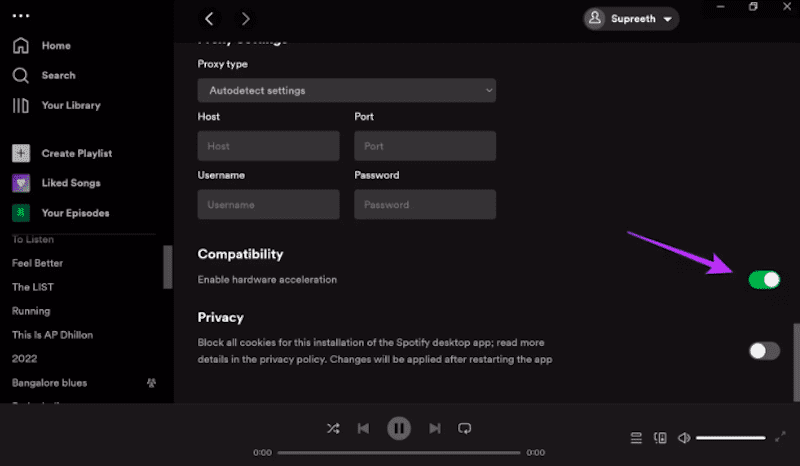
Correção 2. Libere memória encerrando tarefas
Esta é uma solução para o problema “por que o Spotify é tão lento no PC/Mac”. Especialmente quando você ouve as ventoinhas do seu computador funcionando constantemente, isso indica que o Spotify está competindo com outros programas em segundo plano, causando baixo desempenho do dispositivo. Neste ponto, simplesmente encerrar programas desnecessários para liberar memória permitirá que o Spotify responda rapidamente, como de costume.
No Windows:
Passo 1. Pressione “Ctrl + Shift + Esc” ao mesmo tempo para abrir o “Gerenciador de Tarefas”;
Passo 2. Encontre aplicativos que utilizam muita memória e escolha-os;
Passo 3. Clique em “Finalizar tarefa” para liberar o plano de fundo. Clicar com o botão direito também funciona.

No Mac:
Passo 1. Pressione “Option + Command + Esc” juntos para abrir a janela Forçar Encerramento;
Passo 2. Selecione o aplicativo que deseja encerrar e clique em Forçar encerramento.

Correção 3. Excluir pastas de cache do Spotify
Assim como em dispositivos móveis, o Spotify em computadores Windows e Mac também gera muitos arquivos de cache. No entanto, simplesmente limpá-los nas configurações pode não resolver completamente por que o aplicativo Spotify está lento. É melhor excluir as pastas relacionadas ao cache juntas. Aqui estão as etapas específicas.
No Windows:
Passo 1. Feche o Spotify e vá para a pasta C:\Users\ \AppData\Local\Spotify;
Passo 2. Exclua as pastas “Navegador”, “Armazenamento” e “Dados”;
Passo 3. Agora vá para C:\Usuários\ \AppData\Roaming\Spotify\;
Passo 4. Localize um arquivo chamado “prefs”. Abra-o usando um editor de texto;
Passo 5. Adicione o seguinte texto em negrito no final: armazenamento.size=1024. Isso definirá o limite de cache para 1 GB.
Passo 6. Salve o arquivo e reabra o Spotify para uma reprodução suave.

No Mac:
Passo 1. Pressione “Command + Q” para sair do Spotify. E use “Shift + Command + G” para abrir Ir para a pasta;
Passo 2. macarrão ~/Biblioteca/Suporte a aplicativos/Spotify/prefs para a caixa de entrada e pressione Enter;
Passo 3. Pressione “Command + A” para selecionar todos os arquivos e excluí-los;
Passo 4. Reabrir Vá para a pasta, digite ~/Biblioteca/Suporte a aplicativos/Spotify/;
Passo 5. Encontre o arquivo "prefs" e adicione armazenamento.size=1024 ao final com um editor de texto;
Passo 6. Salve a alteração e exclua a pasta “PersistentCache”.

Extra: baixe o Spotify para MP3 para ouvir sem problemas
Os métodos acima são eficazes, mas a questão de “por que o Spotify é tão lento” ainda pode ocorrer com novos dispositivos e redes. Ou seja, eles não podem resolver o problema de uma vez por todas.
Neste caso, por que não tentar TuneFab Conversor de Música Spotify baixar músicas do Spotify para MP3? Graças ao web player de música oficial integrado, qualquer faixa, álbum, lista de reprodução ou podcast do Spotify pode ser recuperado diretamente neste programa de primeira linha para download. Melhor ainda, ele ainda suporta aceleração de hardware para converter músicas do Spotify em qualidade de 320kpbs sem perdas. Com o TuneFab, você pode ouvir músicas independentemente do dispositivo, da rede ou das condições do aplicativo.
Recursos brilhantes do TuneFab Spotify Music Converter
- Disponível para usuários gratuitos e assinantes em Windows e Mac;
- Baixa Spotify para MP3, M4A, FLAC, WAV, AIFF, AAC e ALAC;
- Suporta conversão em lote com velocidades de download até 35 vezes mais rápidas;
- Retém totalmente as informações da etiqueta ID3 para fácil identificação offline;
- Personaliza a taxa de bits (até 320kbps) e a taxa de amostragem (até 4.8khz) de acordo com suas preferências;
- Acesse músicas do Spotify em todo o mundo sem restrições regionais.
Além disso, o TuneFab Spotify Music Converter é fácil de entender. Agora vamos dar uma olhada em como isso funciona para evitar a questão de por que o Spotify é tão lento.
Etapa 1. Faça login na sua conta Spotify
Instale primeiro o TuneFab Spotify Music Converter clicando nos botões abaixo. Em seguida, entre e faça login na sua conta do Spotify, seja ela gratuita ou premium.

Passo 2. Arraste Spotify Music para converter
Acesse suas coleções de músicas do Spotify ou pesquise a faixa, o álbum e a lista de reprodução que deseja baixar. Em seguida, arraste-os para o botão verde "Mais". O software irá adicioná-los e analisá-los automaticamente na lista de conversão.

Etapa 3. Configurar parâmetros de saída
Vá em “Menu Hambúrguer” > “Preferências” no canto superior direito. Em “Avançado”, você pode definir o formato de saída como MP3. A taxa de amostragem e a taxa de bits também podem ser alteradas aqui. Para salvar tags de caminho e ID3, habilite "Geral" para ajustar.

Passo 4. Baixe Spotify para MP3
Quando todas as configurações estiverem prontas, basta clicar em “Converter tudo” no canto inferior direito. Com velocidades de até 35X, os downloads serão concluídos rapidamente. Para verificar o histórico, selecione “Concluído” e clique em “Exibir arquivos de saída”, que pode levá-lo à pasta de destino.

Palavras finais
Agora que você conhece as soluções gerais para corrigir por que o Spotify é tão lento, bem como os métodos direcionados para PC, Mac, Android e iPhone, você pode resolver o problema com base em sua causa. Além disso, é altamente recomendável ter TuneFab Spotify Music Downloader no seu computador como backup. As 10 correções não são únicas, mas o recurso de download de MP3 do TuneFab permite que você ouça o Spotify sem se preocupar com erros de aplicativo. É um truque útil para tentar, antes tarde do que nunca!















